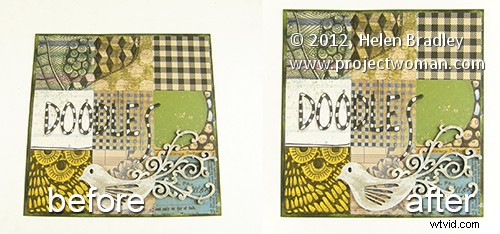
長方形である必要があるが、それ以外の画像をキャプチャする場合があります。この例では、プロジェクト用に6x6インチの紙の画像を撮影しました。当時の目的は、プロジェクトが出荷される前に参照画像を用意することでした。
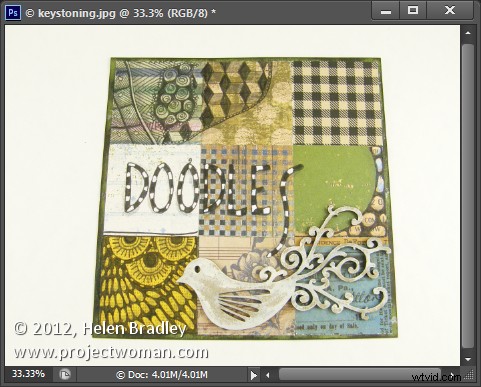
後で私は画像をもっと処理する必要があることに気づきました、そしてそれはとてもカジュアルに撮影されたので、プロポーションはすべて間違っていて、画像は正方形の紙のようには見えません。私ももうプロジェクトを持っていないので、再撮影は問題外です。
幸いなことに、PhotoshopとPhotoshop Elementsはどちらも、遠近法を調整するための同様のツールを共有しており、このような画像の修正に大いに役立ちます。
これを行うには、Photoshopで[フィルター]> [レンズ補正]を選択し、[カスタム]タブをクリックしてカスタムツールにアクセスします。 Photoshop Elementsで、「フィルター」>「カメラの歪みを修正」を選択します。
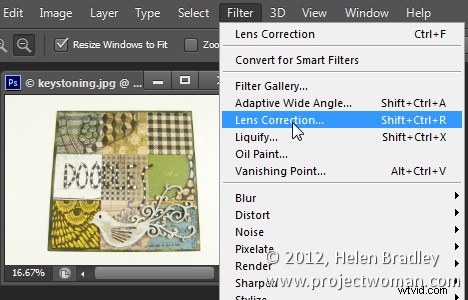
[グリッドを表示]オプションがオンになっていることを確認してください。グリッドサイズを調整して、画像のエッジの真直度を判断するのに役立つ場合があります。
垂直方向の遠近法の調整により、この画像の遠近法の問題が修正されるため、画像を左にドラッグして画像上部の幅を広げ、誤った遠近法を調整します。
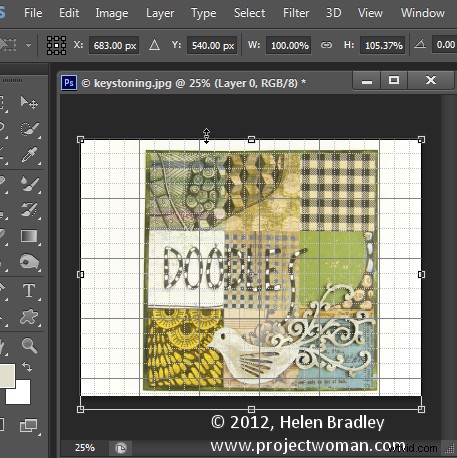
これを行うと、画像に幾何学的な歪みがあることに気付く場合があります。この場合、樽型歪みが発生し、被写体のエッジが波打っています。
これを削除するには、[歪みの削除]スライダーを調整して歪みを打ち消します。完璧にすることはできませんが、許容レベルまで下げることはできます。
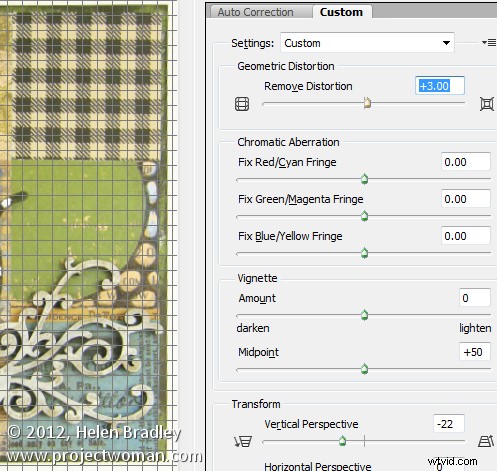
この同じダイアログで、レンズによって画像の隅に暗いビネットが発生する場合は、口径食スライダーを調整したい場合があります。ほとんどの場合、画像の端をわずかに明るくするために右にドラッグします。
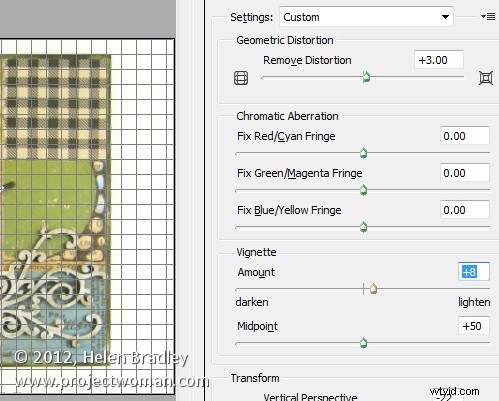
完了したら、[OK]をクリックしてPhotoshopに戻ります。
レンズ補正フィルターで修正できない唯一の問題は、画像を引き伸ばして、被写体が6x6インチのページの元の比率に近く見えるようにすることです。
このためには、移動ツールをクリックし、画像を上下にドラッグして引き伸ばす必要があります。
現在の画像キャンバスのサイズを超えて画像を拡大する必要がある場合は、それを実行して変更を確認します。次に、[画像]> [すべて表示]を選択して、キャンバスの側面から画像の領域を表示します。最終的な画像は完璧ではありませんが、元の画像よりもはるかに見栄えがします。
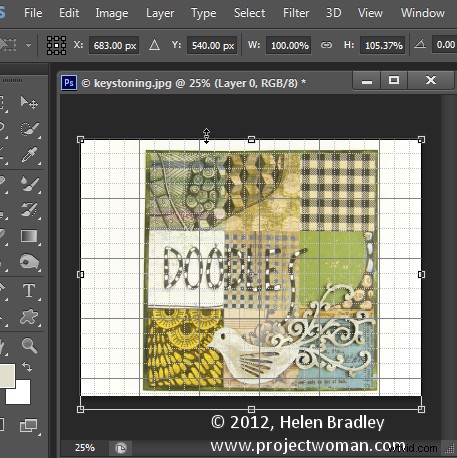
これと同じツールを使用して、建物の遠近法を調整できます。建物の視点は、建物の下部よりも上部の方が狭く見えるキーストーン効果を示します。
